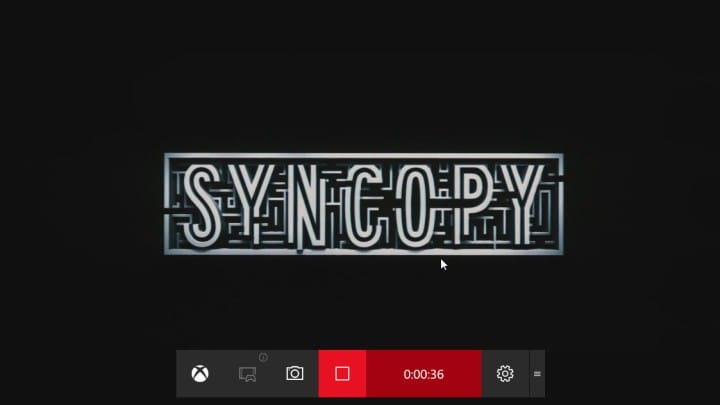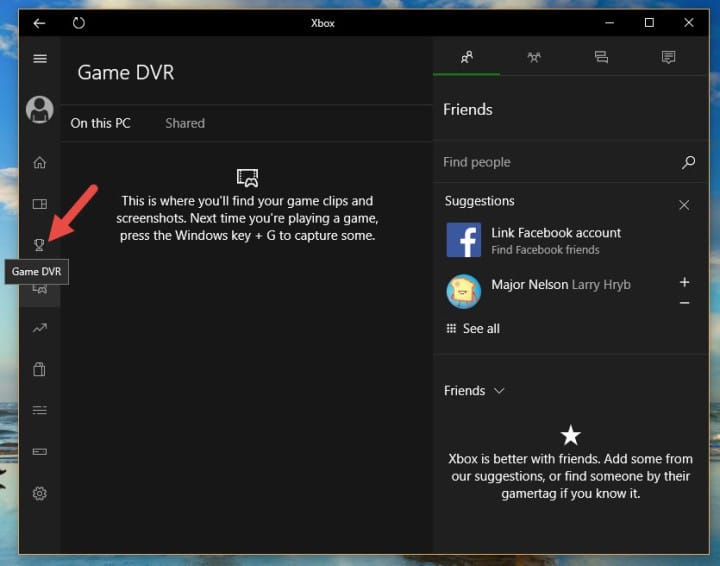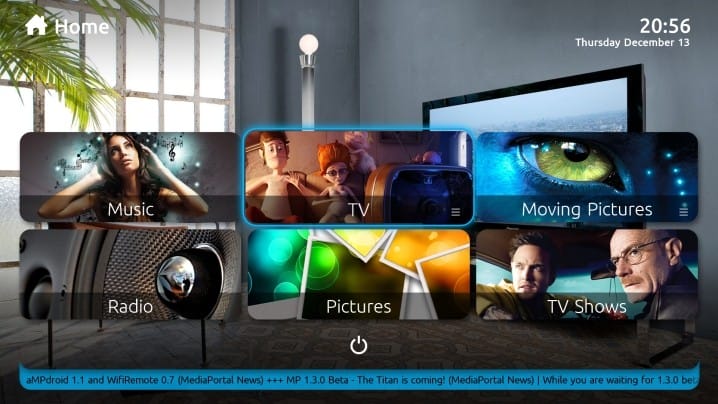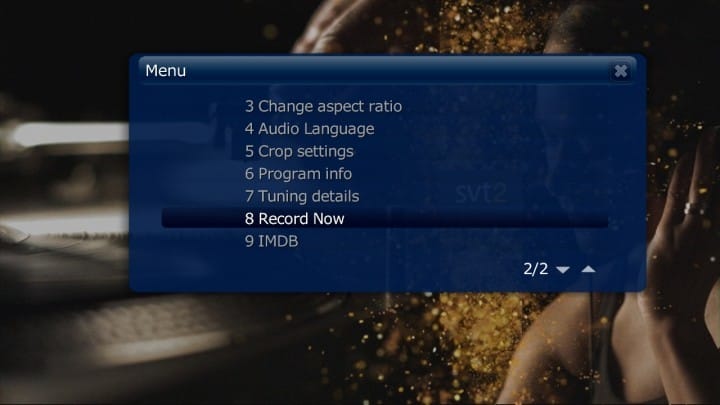Як дивитись та записувати телевізор у прямому ефірі на ПК з Windows 10
Щоб виправити різні проблеми з ПК, ми рекомендуємо DriverFix: це програмне забезпечення буде підтримувати ваші драйвери та працювати, тим самим захищаючи вас від поширених помилок комп’ютера та відмови обладнання. Перевірте всі свої драйвери зараз у 3 простих кроки:
- Завантажте DriverFix (перевірений файл для завантаження).
- Клацніть «Почати сканування», щоб знайти всі проблемні драйвери.
- Клацніть «Оновити драйвери», щоб отримати нові версії та уникнути несправностей системи.
- DriverFix завантажили 0 читачів цього місяця.
Давно минули часи, коли у Windows з’явився Медіа-центр, включений безпосередньо всередині ОС.
Коли Windows 8 був випущений, Microsoft фактично вбила включення Windows Media Center до операційної системи за замовчуванням.
Але ви можете придбати ліцензію або завантажити Windows Media Center з веб-сайту Microsoft, щоб мати її на своєму ПК з ОС Windows 8 або Windows 8.1.
Коли Windows 10 був спочатку випущений, ви могли встановити на нього Windows Media Center, але згодом його вбила Microsoft.
За їхніми словами, Медіацентр Windows насправді багатьма людьми не користувався.
Це було чудове програмне забезпечення для випадку, якщо у вас на ПК також була встановлена карта ТВ-тюнера.
Ви могли дивитись і навіть записувати телевізор у прямому ефірі за допомогою Windows Media Center. Тепер, коли Windows 10 насправді не має Медіа-центру, є сторонні варіанти, якими ви можете скористатися. Детальніше читайте нижче.
Як ви можете дивитись і записувати телевізійні трансляції у Windows 10
Спосіб 1 – Використання ігрового відеореєстратора Xbox
Це нова функція в Windows 10, яка дозволяє захоплювати ігри за допомогою програми Xbox, яка входить у комплект.
Ви можете запустити програму Xbox і ввімкнути Game DVR , щоб розпочати запис. Не тільки ігри, але ви можете записувати робочий стіл, відео з відеопрогравача тощо.
Виконайте процедуру, щоб увімкнути відеореєстратор Xbox Game.
- Відкрийте меню «Пуск» і введіть Xbox.
- Відкрийте перший результат, який з’явиться, і він відкриється в новому вікні.
- Якщо у вас ще немає облікового запису Xbox, вам буде запропоновано створити його.
- Після створення облікового запису ви побачите домашню сторінку програми.
- Вам потрібно буде налаштувати ігровий відеореєстратор, який є одноразовим процесом.
- Після налаштування ігрового відеореєстратора відкрийте програму, яку ви використовуєте для перегляду телевізора.
- Ви можете натиснути клавіші Windows + G , щоб відкрити ігрову панель.
- Після його відкриття ви можете розпочати запис того, що відображається у програмі, і вона буде збережена, як тільки ви зупините її.
Читайте також: Як використовувати ПК з Windows 10 як телевізійний тюнер: 4 найкращі програми для встановлення
Спосіб 2 – За допомогою MediaPortal
Раніше MediaPortal був проектом, який був похідний від іншого додатку PVR, відомого як XBMC. Але розробники MediaPortal зараз працювали над розробкою його як самостійної програми.
MediaPortal як програма PVR здатна зробити багато речей. Один з яких – це можливість взаємодії з картою ТВ-тюнера, якщо вона встановлена в ПК, вона використовується нею.
Ви можете використовувати MediaPortal для запису телевізора в прямому ефірі після простої установки в Windows 10.
Існують різні способи, якими ви можете пройти, щоб розпочати запис телевізора в MediaPortal. Погляньте на числовий список нижче.
- Під час перегляду телевізійних передач у прямому ефірі натисніть R, і він почне записувати.
- Ви можете натиснути клавішу F9 на клавіатурі, щоб відкрити меню Інформація, і буде можливість розпочати запис.
- Перевірте кнопку «Записати зараз» на головному екрані телевізора та натисніть її.
- Ви також можете вибрати серіал у телевізійному путівнику, і ви можете запланувати його для запису.
Метод 3 – Використання податків
Kodi, яка раніше була відома як XBMC, є однією з найбільш часто використовуваних програм PVR. Його також можна використовувати в Windows 10.
Найкраще в Kodi – це той факт, що ви можете зробити його більш функціональним за допомогою доповнень, які ви можете встановити в ньому. Щоб увімкнути запис телевізора в прямому ефірі за допомогою Kodi, виконайте такі дії.
- Відкрийте Kodi і дотримуйтесь Система> Додатки> Простий клієнт PVR IPTV> Увімкнути.
- Після ввімкнення виберіть Configue на тому ж екрані та встановіть наступне:
- Для Загального встановіть Місцезнаходження на Віддалений шлях (Інтернет-адреса)
- Виберіть URL-адресу списку відтворення M3U та вставте це посилання ТОЧНО: https://pastebin.com/raw/26xMQVL8
- Крім того, необхідно, щоб відключити кеш m3u в локальному сховищі в General.
- Тепер поверніться до головного екрану Kodi і знову виберіть System .
- Перейдіть до Системи> Live TV> Загальне> Увімкнено.
- Потрібно також перейти в Система> Телебачення в прямому ефірі> Відтворення та вимкнути Початок відтворення, згорнутий.
- Після цього вам потрібно буде перейти за цією сторінкою Wiki , щоб налаштувати запис.
Вам потрібно стежити за Вікі, оскільки ми не можемо пояснити, як це працює, оскільки це залежить від того, де ви живете.
Дотримуватися цього легко, тому ви не зіткнетеся з проблемами. Це були найкращі способи запису телевізійних передач у прямому ефірі на Windows 10.
Якщо у вас є якісь запити, їх можна очистити в розділі коментарів нижче.
ЧИТАЙТЕ ТАКОЖ:
- 5 найкращих програм для запису телевізорів для Windows для запису ваших улюблених шоу
- 12 найкращих програм для запису звуку для Windows 10
- 9 програм для запису ігор для Windows 10, які не відстають
- 4 найкращі програми для запису подкастів, щоб отримати повідомлення
Примітка редактора: Ця публікація була спочатку опублікована в березні 2016 року і з тих пір оновлюється для оновлення та точності.